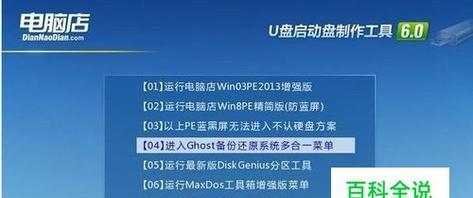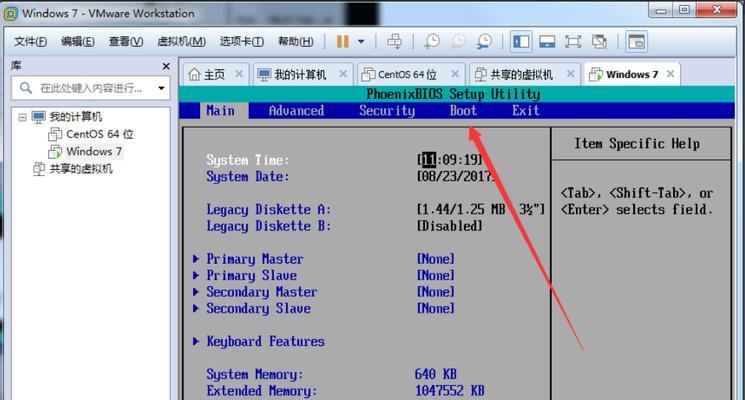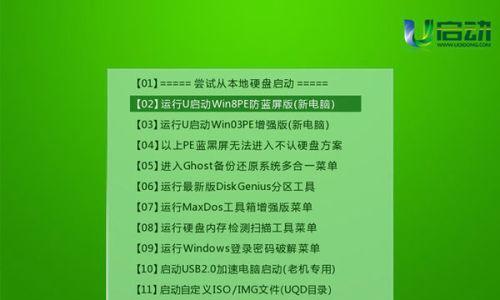在使用计算机的过程中,我们经常会遇到各种问题,例如系统崩溃、病毒感染或者误删除重要文件等等。针对这些问题,Win7旗舰版系统提供了一个非常有用的功能——系统还原。然而,很多用户并不清楚系统还原功能在哪个位置,也不了解如何正确使用它。本文将带领读者一起揭秘Win7旗舰版系统还原的位置及使用技巧。
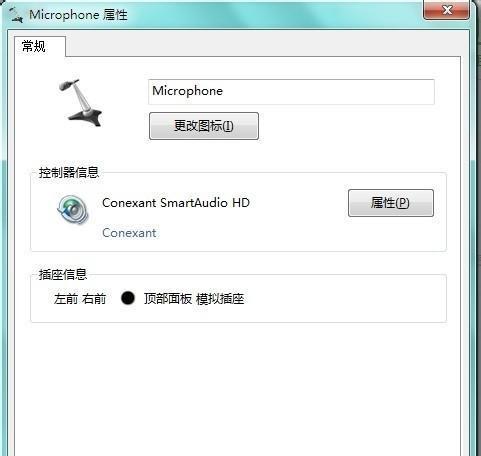
一:Win7旗舰版系统还原功能的位置
Win7旗舰版系统还原功能位于“控制面板”中的“系统和安全”选项下。通过点击“控制面板”图标进入控制面板界面后,找到“系统和安全”选项,并点击进入。
二:了解还原功能的作用
Win7旗舰版系统还原功能可以帮助用户将系统恢复到之前的某个时间点,以解决一系列与系统相关的问题。在进行系统还原之前,用户可以自行选择还原点,以确保恢复到最佳的工作状态。

三:打开系统还原
在“系统和安全”选项中,找到“系统”子选项,并点击进入。在新弹出的窗口中,点击左侧的“系统保护”选项卡,在弹出的对话框中点击“系统还原”按钮。
四:选择还原点
在系统还原窗口中,用户可以看到一个日历显示不同的还原点。用户可以根据自己的需求选择一个还原点,也可以点击“显示更多恢复点”来查看更多可用的还原点。
五:确认还原操作
在选择完还原点后,用户需要确认还原操作。系统会显示一个摘要,列出将要被还原的文件和设置。用户需要点击“下一步”并按照指示完成还原操作。

六:等待还原完成
一旦用户点击“下一步”,系统会开始执行还原操作。这个过程可能需要一些时间,请耐心等待,确保不要在还原过程中关闭电脑或者进行其他操作。
七:重启计算机
当系统还原完成后,Win7旗舰版会提示用户重新启动计算机。用户需要点击“是”并等待计算机重新启动。
八:验证还原结果
重新启动后,用户可以验证系统是否成功恢复到之前的状态。检查之前存在的问题是否已经解决,并确保计算机运行正常。
九:系统还原的限制
需要注意的是,系统还原功能并不适用于所有情况。当用户已经安装了新的程序或驱动程序后,还原操作可能会导致这些更改被取消。在进行还原之前,最好备份重要的文件和数据。
十:遇到问题如何解决
如果在使用系统还原功能的过程中遇到了问题,用户可以尝试查阅Win7旗舰版的帮助文档或者搜索相关的技术支持论坛,寻求帮助。
十一:定期创建系统还原点
为了保证系统还原功能的有效性,建议用户定期创建系统还原点。这样,在出现问题时,可以更方便地进行系统恢复。
十二:系统还原与数据备份的区别
需要注意的是,系统还原与数据备份是不同的概念。系统还原只能恢复操作系统及其相关设置,而不能恢复用户自己创建的文件和数据。在重要文件和数据方面,用户仍然需要定期备份。
十三:系统还原功能的重要性
Win7旗舰版系统还原功能是一项非常重要的工具,它可以帮助用户轻松解决各种系统问题,并提供了一种有效的恢复机制。
十四:技巧与注意事项
使用系统还原功能时,用户需要注意保存好当前工作,并关闭所有的程序和文件。还需要确保计算机的电源充足,以免在还原过程中意外断电。
十五:
通过本文的介绍,我们了解了Win7旗舰版系统还原功能的位置和使用技巧。希望读者能够正确理解和使用该功能,以提高计算机的安全性和稳定性。同时,还需要记住定期创建系统还原点,并定期备份重要文件和数据。